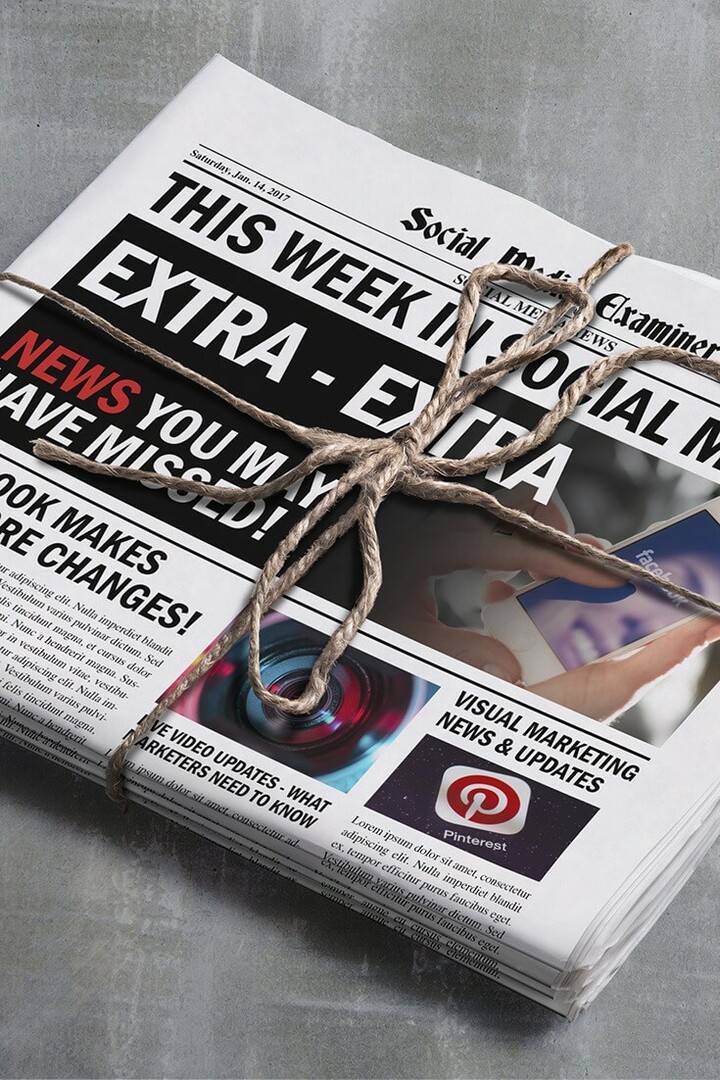Cómo deshabilitar la pantalla táctil en un dispositivo con Windows 10
Microsoft Windows 10 Héroe / / March 19, 2020
Ultima actualización en

Ya sea que nunca use su pantalla táctil o siga los pasos de solución de problemas, a veces es posible que deba apagarla. Así es cómo.
A Microsoft le encanta anunciar que su Surface y otros dispositivos de terceros incluyen capacidad de pantalla táctil. Sin embargo, si no utiliza la función táctil o necesita desactivarla en ciertas ocasiones. O bien, puede usarlo mucho y necesitar solucionar un problema. En cualquier caso, si necesita apagar la pantalla táctil, aquí le mostramos cómo.
Deshabilite la pantalla táctil en dispositivos que ejecutan Windows 10
Para deshabilitar la pantalla táctil en su dispositivo, deberá ingresar al Panel de control de la vieja escuela. La forma más fácil de llegar es presionar la tecla de Windows y tipo:devmgr.msc y presiona Enter. O elige el Mejor partido resultado en la parte superior de la lista de búsqueda.
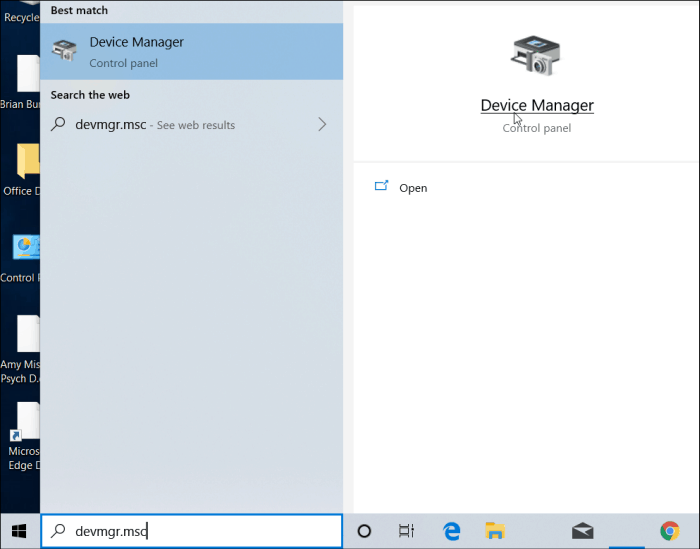
También vale la pena señalar que puede abrir el Administrador de dispositivos escribiéndolo en el campo de búsqueda en la aplicación Configuración y se abrirá de inmediato.
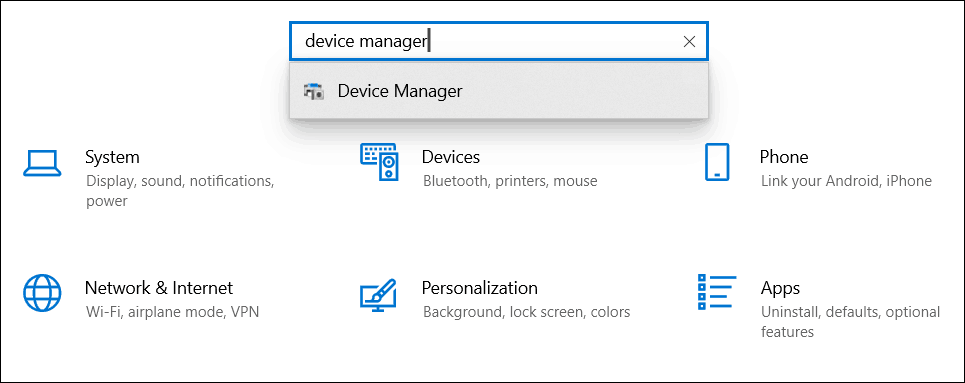
Una vez que tenga abierto el Administrador de dispositivos, desplácese hacia abajo y expanda el menú "Dispositivos de interfaz humana". Luego desplácese hacia abajo y haga clic derecho en Pantalla táctil compatible con HID y seleccione Deshabilitar dispositivo del menú
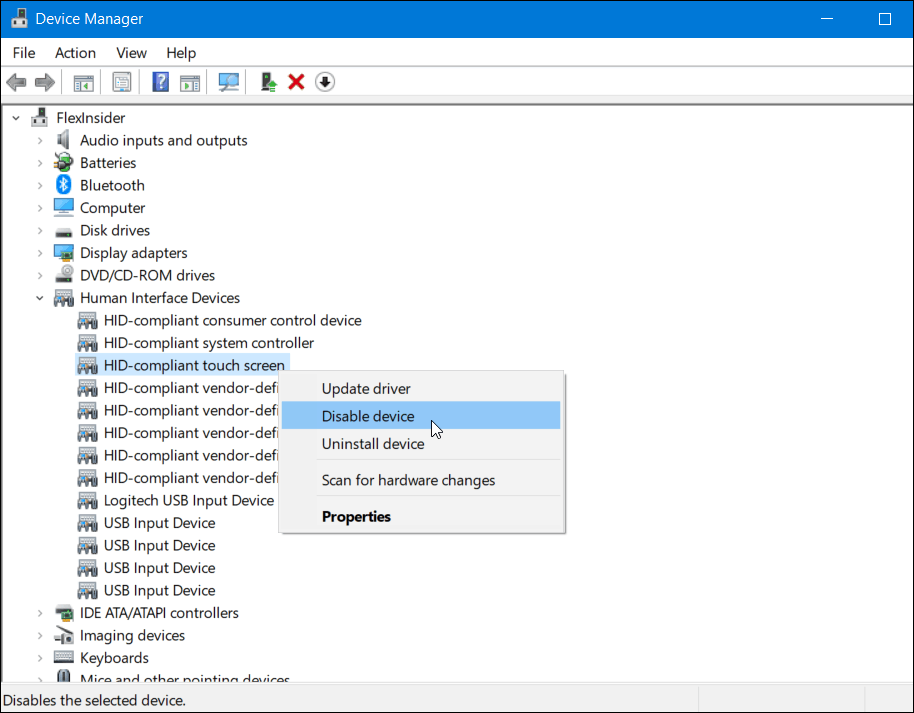
Después de eso, deberá verificar que desea desactivar la función haciendo clic en si en el cuadro de diálogo que aparece.
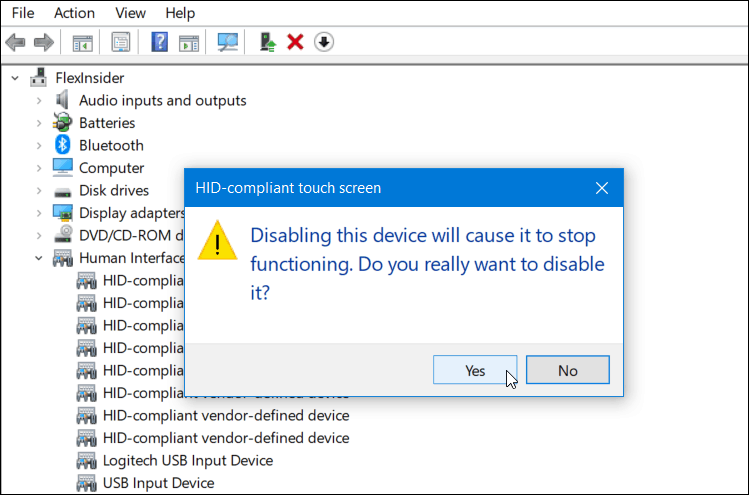
Eso es todo al respecto. No necesita cerrar sesión o reiniciar su máquina. Su pantalla táctil ahora debería estar deshabilitada. Pruébelo tocando la pantalla.
Ahora, si decide más tarde que desea volver a activarlo, puede hacerlo. Simplemente regrese al mismo menú en el Administrador de dispositivos y haga clic derecho en Pantalla táctil compatible con HID y esta vez elija Activar en el menú.
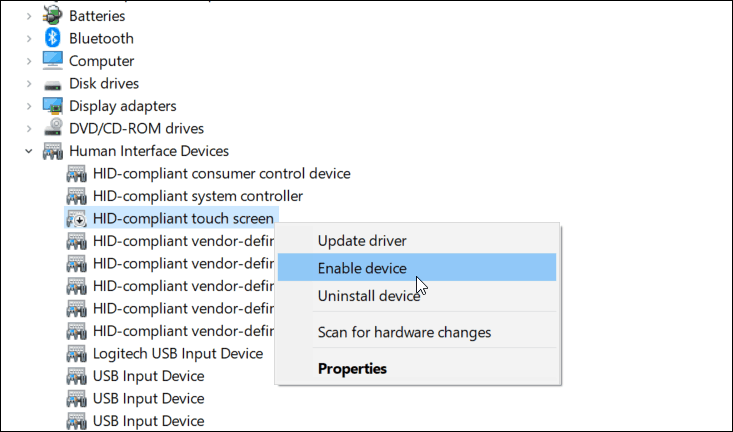
Nuevamente, no es necesario cerrar sesión o reiniciar su sistema. Su pantalla táctil ahora debería estar funcionando nuevamente.
Resumiendo
Esto es útil si nunca usa la función táctil en la pantalla de su dispositivo o si está intentando solucionar problemas de una pantalla táctil que no responde. Sin embargo, esta no es la forma más conveniente de desactivar el tacto. Me gustaría ver a Microsoft agregar un interruptor que podría activar o desactivar en la aplicación Configuración. Por ejemplo, puede usar un combo de teclado en cómo habilitar o deshabilitar la pantalla táctil de un Chromecast.
Además, si está solucionando problemas con su pantalla táctil, puede consultar nuestro artículo sobre cómo calibrar un dispositivo táctil de Windows 10.